كيفية نسخ محتوى الملف إلى الحافظة باستخدام قائمة السياق انقر بزر الماوس الأيمن
هل تريد(Want) نسخ المحتوى بسرعة من ملف نصي باستخدام قائمة النقر بزر الماوس الأيمن؟ سيوضح لك هذا البرنامج التعليمي كيفية نسخ محتوى الملف إلى الحافظة من قائمة السياق في Windows 10 .
بشكل عام ، يجب عليك فتح ملف نصي في Notepad ثم نسخ المحتوى يدويًا للصقه في مكان آخر. ولكن ، يمكنك أيضًا نسخ المحتوى من نص أو ملف نصي آخر مباشرةً من قائمة النقر بزر الماوس الأيمن في Windows 10 . لذلك ، عليك فقط تنفيذ اختراق التسجيل . (Registry)من خلال إضافة بعض المفاتيح وتحريرها في محرر التسجيل(Registry Editor) ، يمكنك إضافة خيار نسخ إلى الحافظة(Copy to Clipboard) إلى قائمة سياق ملفاتك النصية - وبعد ذلك ، باستخدام هذا الخيار ، يمكنك نسخ محتوى ملف نصي في غضون ثانية.
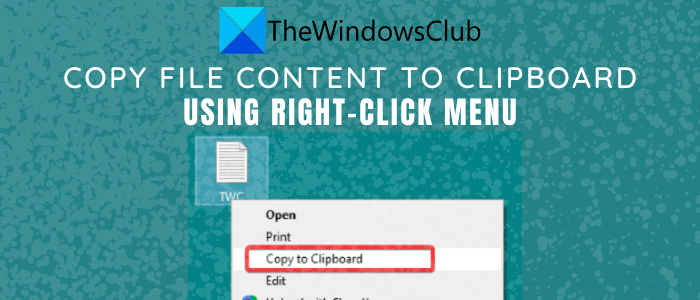
كيفية نسخ محتوى الملف إلى الحافظة باستخدام قائمة النقر بزر الماوس الأيمن
في هذه المقالة ، سأعرض خطوات لنسخ المحتوى من ملفات نصية و HTML باستخدام قائمة السياق. يمكنك استخدام نفس العملية لأنواع الملفات الأخرى بما في ذلك RTF و XML و JS CSS وما إلى ذلك.
1] نسخ المحتوى(Copy Content) من ملف نصي(Text File) باستخدام قائمة سياق النقر بزر الماوس الأيمن(Right-click)
ما عليك سوى(Simply) اتباع الخطوات التالية لنسخ المحتوى من ملف نصي باستخدام قائمة السياق:
أولاً ، افتح محرر التسجيل على جهاز الكمبيوتر الخاص بك ، ثم انتقل إلى العنوان التالي:
HKEY_CLASSES_ROOT\SystemFileAssociations\text\shell
بعد ذلك ، قم بإنشاء مفتاح فرعي تحت مفتاح shell ؛ انقر بزر الماوس الأيمن على مفتاح shell وانقر على خيار New > Keyيمكنك تسمية المفتاح الذي تم إنشاؤه باسم " CopytoClip " أو شيء مشابه. الآن ، انقر نقرًا مزدوجًا فوق هذا المفتاح ثم انقر نقرًا مزدوجًا فوقه (افتراضيًا) من اللوحة اليمنى.
سترى مربع حوار حيث تحتاج إلى تعيين بيانات القيمة(Value Data) على " نسخ إلى الحافظة(Copy to Clipboard) " ثم الضغط على الزر "موافق".

بعد ذلك ، قم بإنشاء مفتاح فرعي جديد تحت مفتاح CopytoClip وقم بتسميته(CopytoClip) "command". انقر نقرًا مزدوجًا فوق الاسم (Double-click)الافتراضي(Default) الخاص به من اللوحة اليمنى وأدخل الأمر التالي في حقل بيانات القيمة الخاص به:(Value Data)
cmd.exe /c type "%1" | clip.exe

أغلق تطبيق محرر التسجيل(Registry Editor) . والآن ، لأتمتة هذه الإعدادات الجديدة ، تحتاج إلى إنشاء ملف تسجيل. لذلك ، افتح برنامج Notepad وأدخل البيانات التالية:
Windows Registry Editor Version 5.00 [HKEY_CLASSES_ROOT\SystemFileAssociations\text\shell\copytoclip] @="Copy to Clipboard" [HKEY_CLASSES_ROOT\SystemFileAssociations\text\shell\copytoclip\command] @="cmd.exe /c type \"%1\" | clip.exe"
تأكد(Make) من إدخال جميع التفاصيل وفقًا لاسم المفاتيح والمفاتيح الفرعية التي قمت بإنشائها.
بعد إدخال النص أعلاه في برنامج Notepad ، انتقل إلى File > Save باسم الخيار وأثناء حفظ الملف ، حدد حفظ(Save) بنوع لجميع الملفات(Files) . وأضف الامتداد .reg بعد اسم الملف. (.reg)انظر الصورة أدناه للرجوع اليها.

أثناء إنشاء ملف التسجيل ، يجب أن يظهر الخيار نسخ إلى الحافظة( Copy to Clipboard) لجميع الملفات النصية.

ما عليك سوى النقر بزر الماوس الأيمن فوق ملف نصي ، والنقر فوق خيار نسخ(Copy) إلى الحافظة(Clipboard) ، ثم لصق محتوى الملف في أي مكان تريده.
2] انسخ المحتوى(Copy Content) من ملف HTML باستخدام قائمة النقر بزر الماوس الأيمن(Right-click)
لإضافة خيار نسخ(Copy) إلى الحافظة لملفات (Clipboard)HTML ، يجب عليك استخدام نفس الخطوات المستخدمة للملفات النصية . (Text)الاختلاف الوحيد هو أن نوع ملف HTML(HTML) سيكون موجودًا على العنوان أدناه في محرر التسجيل(Registry Editor) :
HKEY_CLASSES_ROOT\ChromeHTML\shell
حدد موقع العنوان أعلاه ثم قم بإنشاء مفاتيح فرعية وملفات التسجيل كما هو موضح في الطريقة (1) للملفات النصية.
آمل أن يساعدك هذا البرنامج التعليمي على نسخ محتوى الملف بسرعة إلى الحافظة باستخدام قائمة السياق.
ذات صلة(Related) : كيفية نسخ مسار ملف أو مجلد(How to copy path of a file or a folder) في نظام التشغيل Windows 10.
Related posts
Right-click لا يعمل على Start Menu or Taskbar في Windows 10
مسح Clipboard باستخدام Shortcut، CMD or Context Menu في Windows 10
Fix Missing Open مع Option من Right-click Context Menu
أدوات مجانية لتخصيص قائمة سياق النقر بزر الماوس الأيمن
أضف اختصارات إلى قائمة سياق النقر بزر الماوس الأيمن في أوبونتو
تمكين تعطيل انقر بزر الماوس الأيمن context menu - Windows Explorer
Add Open Windows Terminal كمسؤول في Context Menu
يتيح لك XnShell تحويل الصور وتغيير حجمها وتدويرها وتحريرها باستخدام Context Menu
ويندوز 10 Image Preview مفقود من Context Menu
كيفية إضافة Personalize (Classic) إلى Context Menu في Windows 10
كيفية إضافة Environment Variables إلى Context Menu في Windows 10
كيفية إضافة إعدادات إلى القائمة Desktop context في Windows 11/10
انقر بزر الماوس الأيمن فوق New Folder لا يعمل؛ ينشئ Shortcut بدلا من ذلك في Windows
إعادة تسمية متعددة file or folder names عبر Context Menu - Contextreplace
Add Open Windows Terminal لفتح ANY Profile في Context Menu
Add Search على Google Images باستخدام Context Menu في Windows 11/10
Context Menu المحررين: Add، Remove Context Menu البنود في Windows 11
TreeSize Free: أحجام Display File & Folder باستخدام Context Menu في Windows
Remove أو إضافة Google Drive، Dropbox and OneDrive إلى Context Menu
كيفية تنزيل Subtitles ل Movies باستخدام قائمة السياق في Windows
